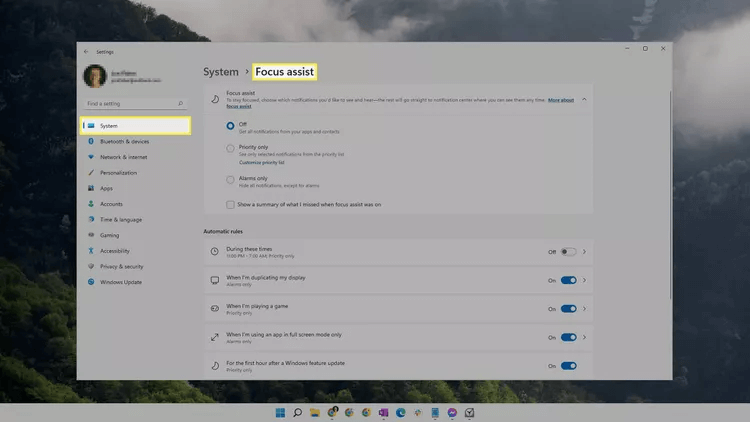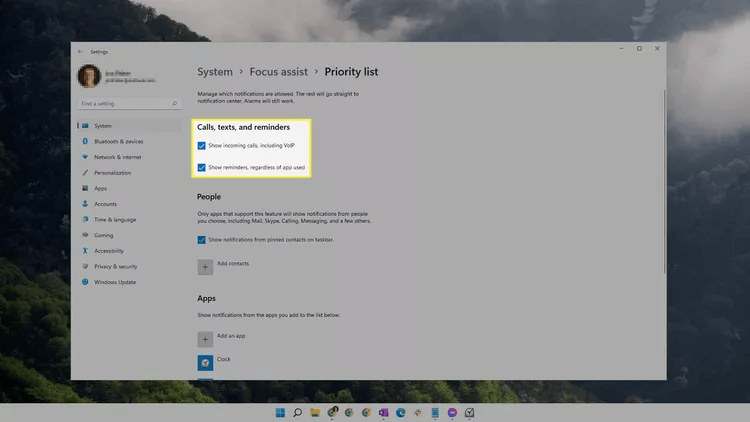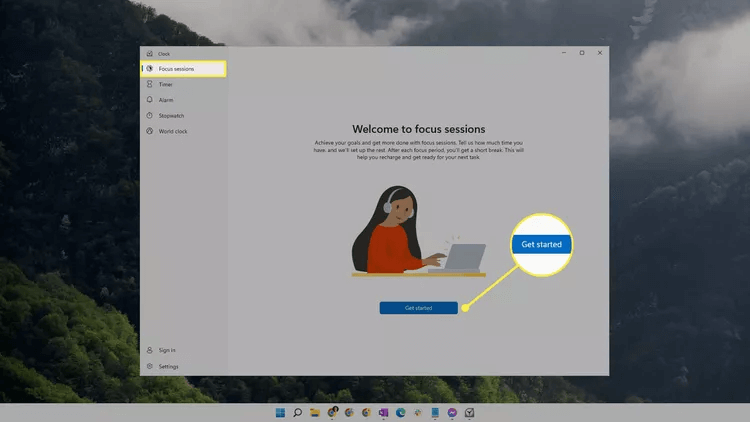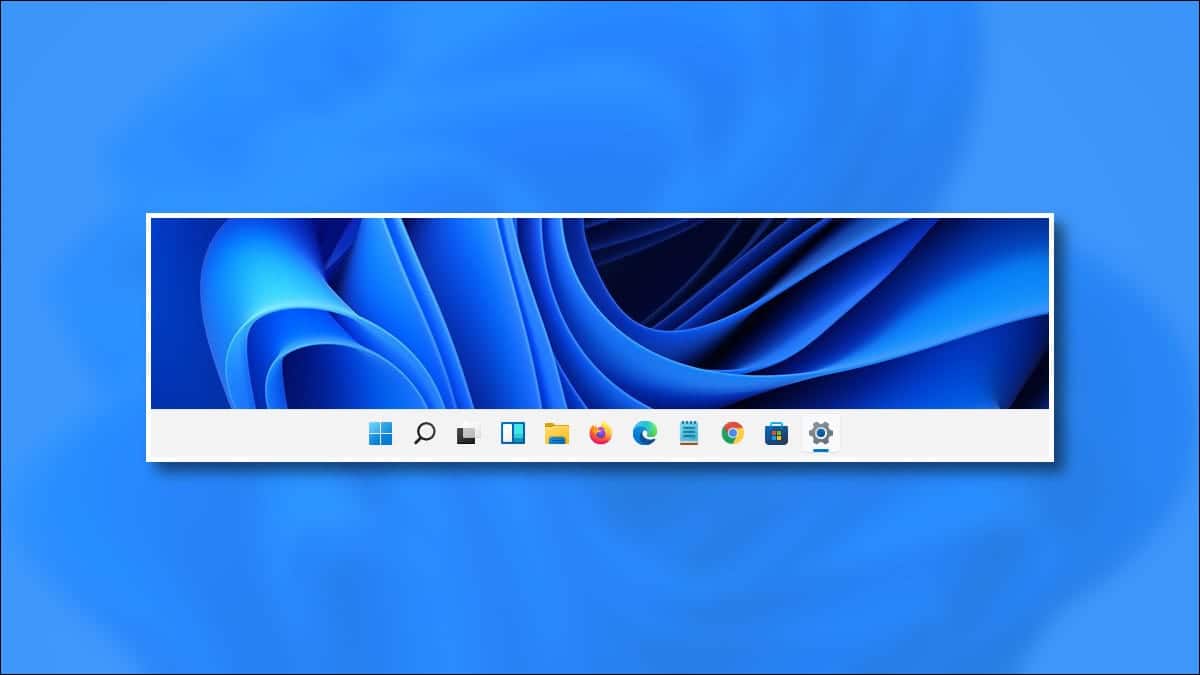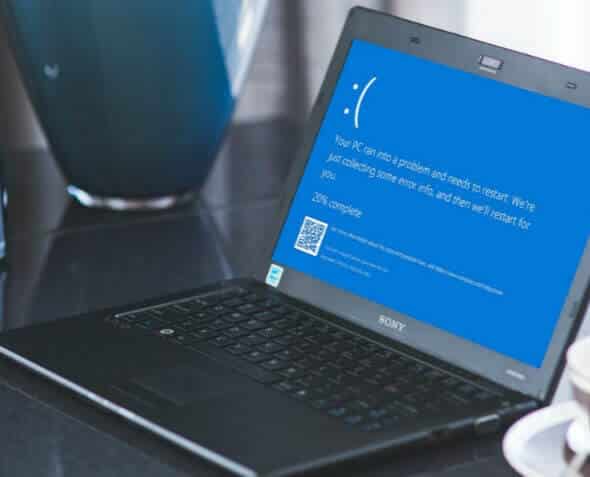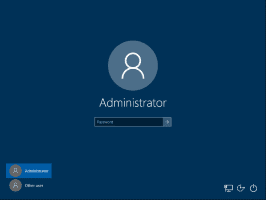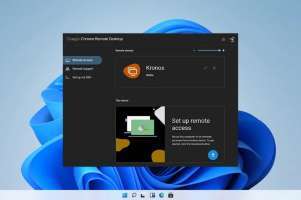Hvad du skal vide for at bruge Fokushjælp:
- Klik på VIND + A , og tryk derefter på Fokus assist at tænde den.
- Gå til Indstillinger > System > Fokushjælp At vælge apps, der stadig kan fange din opmærksomhed.
- Skabe Fokussessioner Brug Ur-appen til at planlægge pauser og spore dit fokus.
Denne artikel forklarer, hvordan man bruger Fokus assist For at forhindre eller minimere apps i at stjæle din opmærksomhed i Windows 11, vil vi se på, hvordan du redigerer indstillinger for at tilpasse dem til din smag, og hvordan du starter dem manuelt eller automatisk.
Hvordan aktiverer jeg Fokushjælp?
Den hurtigste måde at komme til Fokustilstand Vælg batteri-, netværks- eller lydstyrkeikonet til venstre for uret på proceslinjen – eller brug VIND + A – vælg derefter Fokushjælp. Vælg det én gang For prioritet Lige, eller to gange for Advarsler Lige.
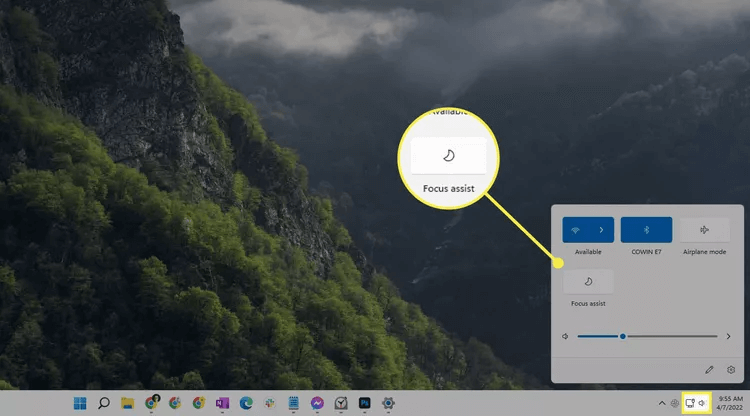
Fokusassistenten starter automatisk Hvis du duplikerer din skærm, spiller et spil eller bruger en app i fuldskærmstilstand, kan du forhindre disse handlinger i at forekomme ved at: Rediger indstillinger Fokushjælp vist nedenfor.
råd: Du kan se, om Fokushjælp allerede kører, hvis du ser et måneikon yderst til højre på proceslinjen til højre for klokkeslættet.
Nu hvor du kender den korte måde at aktivere Fokus Assist Med alle standardindstillingerne aktiveret, gør du følgende: Tilpas Denne funktion. Nedenfor er alt andet, du behøver at vide om Fokustilstand I Windows 11.
Sådan konfigurerer du Fokushjælp
Fokushjælpsknappen på billedet ovenfor slår den til eller fra. Du skal åbne "Indstillinger" Til at tilpasse, hvilke notifikationer du vil se og høre, og til at konfigurere automatiske regler.
Varsel: Fokushjælp er tilgængelig i nogle ældre versioner af Windows 11, men ikke i den nyeste version.
- Åben Indstillinger (Find den fra proceslinjen), og gå til System > Fokushjælp.
- Det første afsnit giver dig mulighed for at beskæftigelse Slå de to forskellige tilstande til eller fra – så du kan Kun prioritet Vælg hvilke apps du stadig vil se notifikationer fra, og gem. Advarsler Den viser kun alarmmeddelelser, men skjuler alle andre meddelelser. Vælg en for at starte Fokustilstand med det samme. Det samme kan gøres direkte fra proceslinjen, som beskrevet ovenfor.
- Find Tilpas prioriteringslisten Prioritet kun hvis du vil vælge Meddelelser Tilladt at omgå Fokusassist.
- Rul ned til området Automatiske regler Sådan tilpasser du disse indstillinger:
- I disse tider: Vælg start- og sluttidspunkterne, hvor Fokushjælp skal starte/slutte automatisk. Det kan gentages dagligt eller kun i weekender eller på hverdage.
- Når jeg gentager mit show: Slå dette til for at stoppe notifikationer, når du gentager snappet til en anden skærm.
- Når jeg spiller et spil: Spil i fuldskærmstilstand kan udløse fokushjælp, hvis du aktiverer det.
- Når jeg bruger en app kun i fuldskærmstilstand: Ligesom Spiltilstand blokerer denne indstilling notifikationer, hvis du bruger en app i fuldskærmstilstand.
- Den første time efter en Windows-funktionsopdatering: Denne opdatering er selvforklarende.
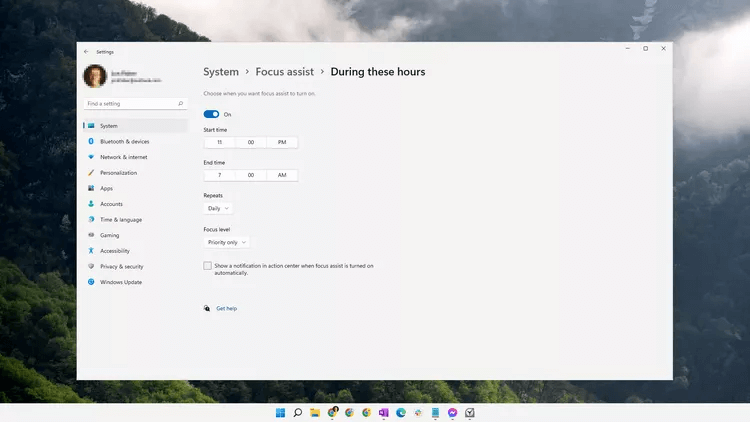
Er Fokusassistent det samme som Stille Timer?
Fokushjælp kaldes Stille timer I tidligere versioner af Windows 10. De er ikke 100% identiske, da der er nogle forskelle, men ideen bag Funktioner Det er det samme.
Sådan opsætter du fokussessioner
Fokushjælp er blot én måde at fokusere på dine opgaver i Windows 11. Du kan også bruge fokussessioner til målrettede fokusperioder opdelt i intervaller. Denne mulighed er indbygget i Ur-appen.
- Lede efter tiden Og åbn den fra søgelinje .ي Proceslinje.
- Find Start i fanen fokus sessioner.
- Denne side indeholder flere Muligheder Du kan lege med det:
- Akhtar varighed Hvor lang tid du ønsker, at sessionen skal vare.
- Akhtar dagligt mål , fra 30 minutter til mig 8 timer.
- Definer opgaver Microsoft skal gøre Til sessionen.
- lytte til musik أو podcasts På Spotify under sessionen ved at vælge at forbinde din Spotify.
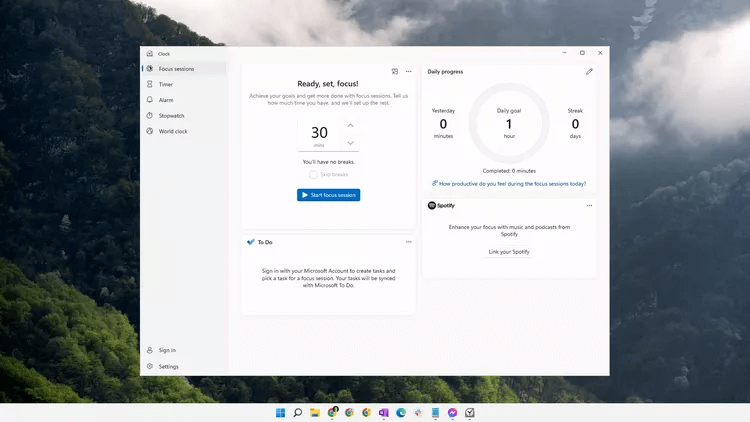
4. Vælg Indstillinger Nederst til venstre, hvis du vil ændre fokus og/eller varighed af pausen, vælge forskellige alarmlyde eller slå boksens synlighed til/fra Spotify أو At gøre.
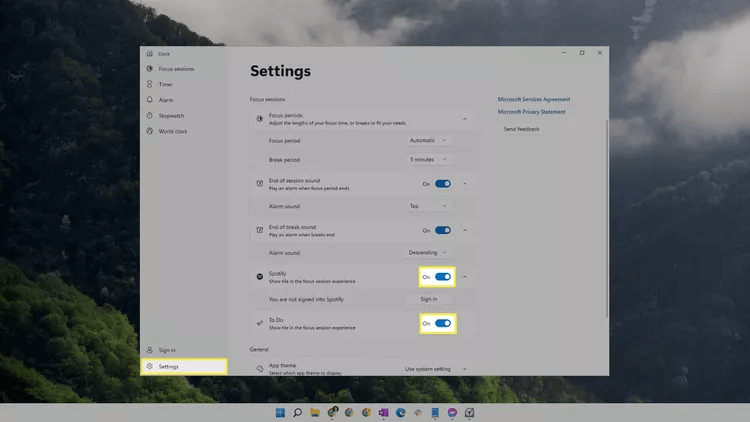
5. Gå tilbage til fanen fokus sessioner , og vælg Start Fokussession til at starte.
Ofte stillede spørgsmål:
Q1: Har Windows 11 fokustilstand?
Svar: Nogle versioner af Windows 11 inkluderer Fokushjælp. Søg efter Windows-opdateringer, hvis ovenstående instruktioner ikke virker for dig.
Q2: Hvorfor bliver Focus Assist ved med at køre?
Svar: Hvis Focus Assist ser ud til at aktivere sig selv, bør du først kontrollere, om nogen har fastsat regler for det. Gå til Indstillinger > System > Fokushjælp Sluk alt aktivt. Du kan også prøve at genstarte din computer.